Garena: как быстро запустить LAN-игру и снизить лаг
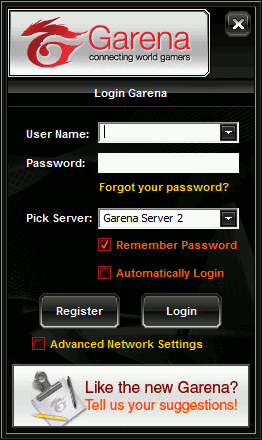
Почему Garena полезна
LAN-игры получили вторую жизнь благодаря платформам, которые эмулируют локальную сеть через интернет. Garena (Global Arena) появилась в 2003 году и до сих пор удобна для запуска игр вроде Counter-Strike, Call of Duty и Warcraft III. Она помогает:
- найти игроков и комнаты по регионам;
- сократить задержку при игре, создавая оптимизированные соединения;
- запускать многопользовательские матчи для старых игр, у которых нет современных серверов.
Краткое определение: Garena — это клиент, который создаёт виртуальную LAN-среду поверх интернета, перенаправляя трафик между игроками так, как будто они в одной локальной сети.
Быстрая пошаговая инструкция
- Установите Garena и создайте аккаунт.
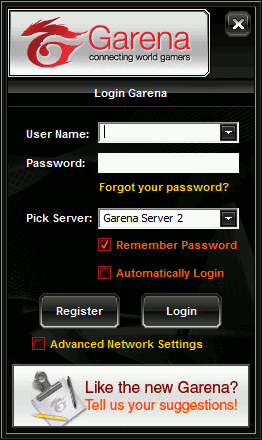
Выберите сервер (по умолчанию
Garena Server 1) и нажмитеLogin. При первом запуске клиент может обновиться.Нажмите
Gameсправа, чтобы открыть список LAN-игр.
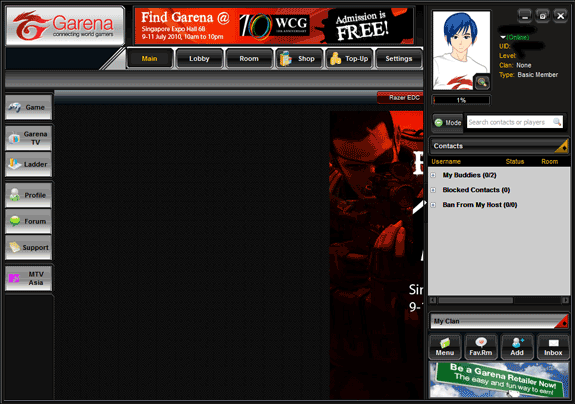
- Выберите игру (например,
COD4:MW – Call of Duty 4: Modern Warfare).
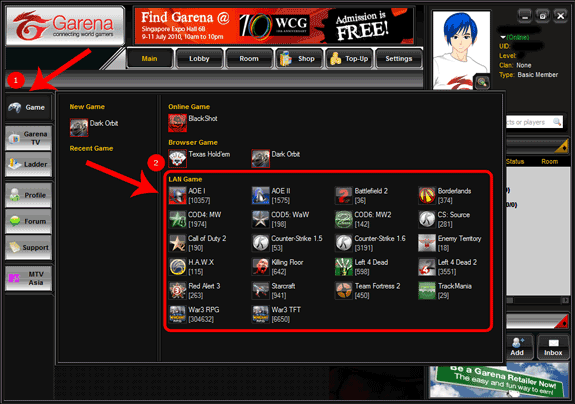
- Выберите регион, близкий к вашему местоположению, затем комнату (
Room) с достаточным количеством людей.
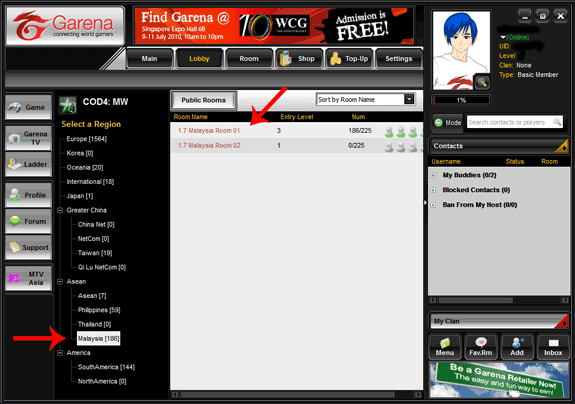
- В комнате нажмите
Settingsрядом сStart Gameи откройтеExecutable Settings(лупа).

- Укажите путь к исполняемому файлу игры и нажмите
Open.
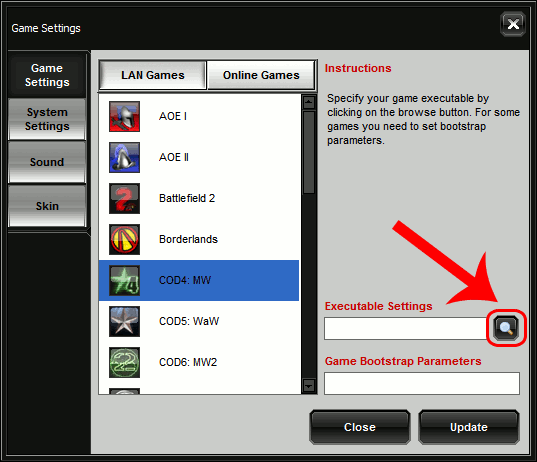
Пример локального пути к игре:
C:\Program Files\Activision\Call of Duty 4 – Modern Warfare\iw3mp.exe
- Убедитесь, что путь в
Executable Settingsуказан верно, нажмитеUpdate, затемOK.
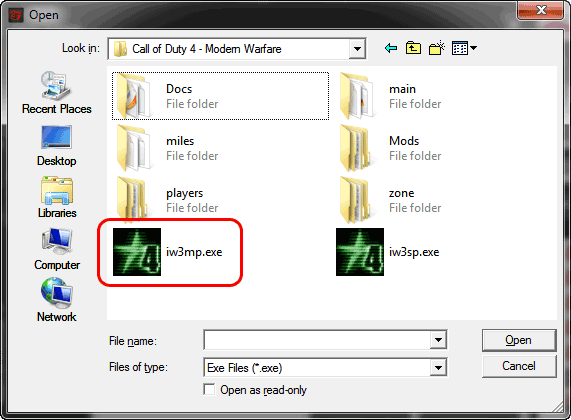
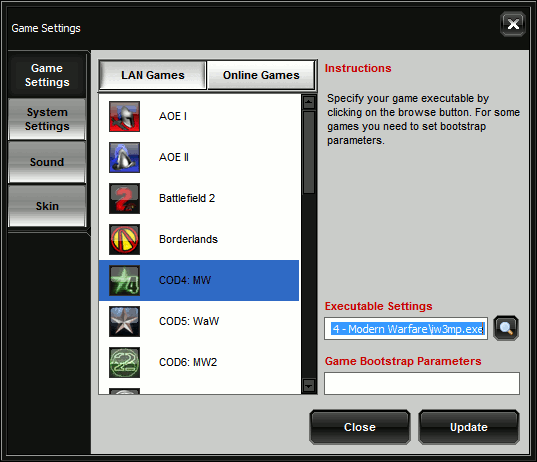
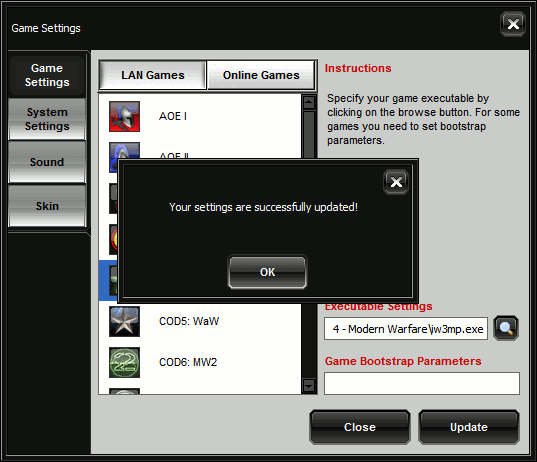
- Нажмите
Start Game. В игре смените режим мультиплеера на «Local», затемRefreshдля поиска серверов.
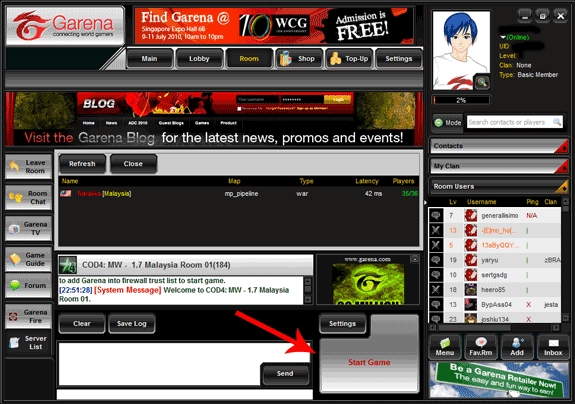
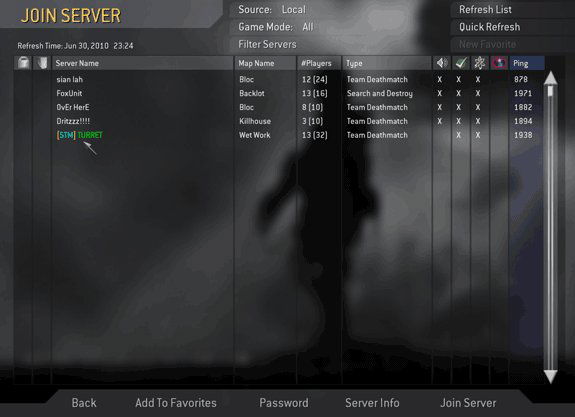
Полная пошаговая методология (минимум ошибок)
- Подготовка: обновите Garena до последней версии. Откройте клиент от администратора, если возникают проблемы с доступом.
- Убедитесь, что антивирус/фаервол не блокируют Garena и исполняемый файл игры.
- Выберите ближайший регион и комнату с активными игроками.
- Настройте
Executable Settingsточно — используйте кнопку лупы иOpen. - В игре выберите мультиплеер
Localи обновите список серверов. - Если вы хостите — предложите игрокам использовать тот же регион и рекомендовать минимальные настройки сети (закрытые приложения, Wi‑Fi минимальная помеха).
Чек-листы по ролям
Хост (тот, кто запускает комнату):
- Убедиться в стабильной проводной сети (по возможности Ethernet).
- Проверить, что исполняемый файл корректен и игра запускается локально.
- Настроить карту/сервер внутри игры и предупредить игроков о настройках.
- По возможности поставить приоритет сети в роутере.
Игрок:
- Выбрать регион, близкий к хосту.
- Отключить лишние фоновые загрузки и VPN (если не требуется).
- Проверить версию игры и корректность модов.
- При проблемах прислать лог и скриншоты хосту.
Устранение проблем и частые ошибки
- Ничего не отображается в списке серверов
- Проверьте, выбран ли в игре режим
Local. - Нажмите
Refreshв окне LAN-сервера. - Убедитесь, что исполняемый файл совпадает с версией игры у хоста.
- Высокая задержка (лаг)
- Выберите более близкий регион и комнату.
- Перейдите с Wi‑Fi на Ethernet.
- Закройте программы, потребляющие трафик (стриминг, торренты).
- Игра не запускается через
Start Game
- Проверьте путь в
Executable Settings. - Запустите Garena и игру от имени администратора.
- Отключите фаервол или создайте исключения для Garena и игры.
- Невозможность присоединиться к комнате
- Проверьте, не заблокирован ли порт в роутере (обычно Garena использует динамические порты).
- Попробуйте сменить сервер Garena (в окне выбора сервера).
Когда Garena не подойдёт (контрпримеры)
- Игры с современными официальными серверами и матчмейкером (нет смысла эмулировать LAN).
- Ситуации, где требуется строгая античит‑проверка: некоторые сервера блокируют Garena‑соединения.
- Сети с крайне нестабильным интернетом — Garena улучшает ситуацию, но не творит чудес при пакетных потерях.
Альтернативные решения
- Hamachi — простая виртуальная LAN, но менее оптимизирована для больших комнат.
- ZeroTier — более универсальная сетевой слой, хорош для постоянных частных сетей.
- Radmin VPN — ещё одна альтернатива для геймеров, похожая на Hamachi.
Краткое правило выбора: для быстрой игры с большим количеством людей Garena удобнее. Для приватных сетей и постоянных связей — ZeroTier.
Советы по снижению задержки и стабильности
- Используйте проводное подключение.
- Выбирайте серверы/регионы ближе к вашему географическому положению.
- Приоритизируйте трафик в роутере (QoS) для игровых пакетов.
- Отключите фоновые обновления ОС и клиента во время игры.
Совместимость и миграция
- Старые игры часто работают с Garena без дополнительных патчей, но убедитесь, что версии игры у всех одинаковы.
- Моды могут нарушить обнаружение сервера — тестируйте соединение без модов.
- Для перехода с другой платформы VPN на Garena — сначала протестируйте на небольшой комнате.
Безопасность и приватность
- Не используйте Garena с учётными данными, которые вы используете в других сервисах.
- Не скачивайте сомнительные моды и патчи — они могут содержать вредоносный код.
- Если требуются личные данные при регистрации, проверьте политику конфиденциальности Garena.
Краткий глоссарий (1 строка каждому термину)
- Регион — географическая зона серверов Garena, влияет на задержку.
- Комната — виртуальное «пространство» в Garena, где игроки общаются и запускают игру.
- Executable Settings — настройка пути к исполняемому файлу игры.
Минимальный набор тестов и критерии приёмки
- Игра запускается через
Start Gameбез ошибок. - Список серверов в игре обновляется после нажатия
Refresh. - Ping к хосту находится в приемлемых пределах (<100 мс для комфортной игры).
Набор ролей и быстрые шаблоны сообщений для комнаты
- Хост: “Я запустил сервер. Все, кто в регионе X, нажмите
Refreshв мультиплеере и присоединяйтесь. Если лаг — переходите на Ethernet.” - Игрок: “У меня лаг ~200 мс, я перехожу на проводной интернет и перезапущу Garena.”
Решение выбора региона (схема)
flowchart TD
A[Ваше местоположение] --> B{Есть близкий регион?}
B -- Да --> C[Выбрать близкий регион]
B -- Нет --> D[Выбрать регион с наибольшим количеством игроков]
C --> E[Выбрать комнату с >50% заполнения]
D --> E
E --> F[Настроить Executable и Start Game]Частые вопросы
Нужно ли всем иметь одинаковую версию игры?
Да. Версии и установленные моды должны совпадать, иначе клиенты не найдут сервер.
Можно ли использовать VPN вместе с Garena?
Технически можно, но VPN часто увеличивает задержку. Используйте VPN только если это необходимо.
Garena безопасна?
Garena широко используется, но обязательно обновляйте клиент и не передавайте пароли третьим лицам.
Заключение
Garena остаётся удобным инструментом для запуска LAN-игр, особенно для классических проектов, где официальные сервера исчезли или стали нестабильны. Ключевые правила: выбирайте ближайший регион, правильно указывайте Executable Settings, используйте проводное подключение и проверяйте версии игры у всех участников. Если Garena не подходит — есть альтернативы (Hamachi, ZeroTier, Radmin VPN). Удачных матчей!
Если у вас есть интересные приёмы или нестандартные сценарии использования Garena, расскажите о них — это поможет другим игрокам.
Похожие материалы

Herodotus: механизм и защита Android‑трояна

Включить новое меню «Пуск» в Windows 11

Панель полей сводной таблицы в Excel — руководство

Включить новое меню «Пуск» в Windows 11

Дубликаты Диспетчера задач в Windows 11 — как исправить
